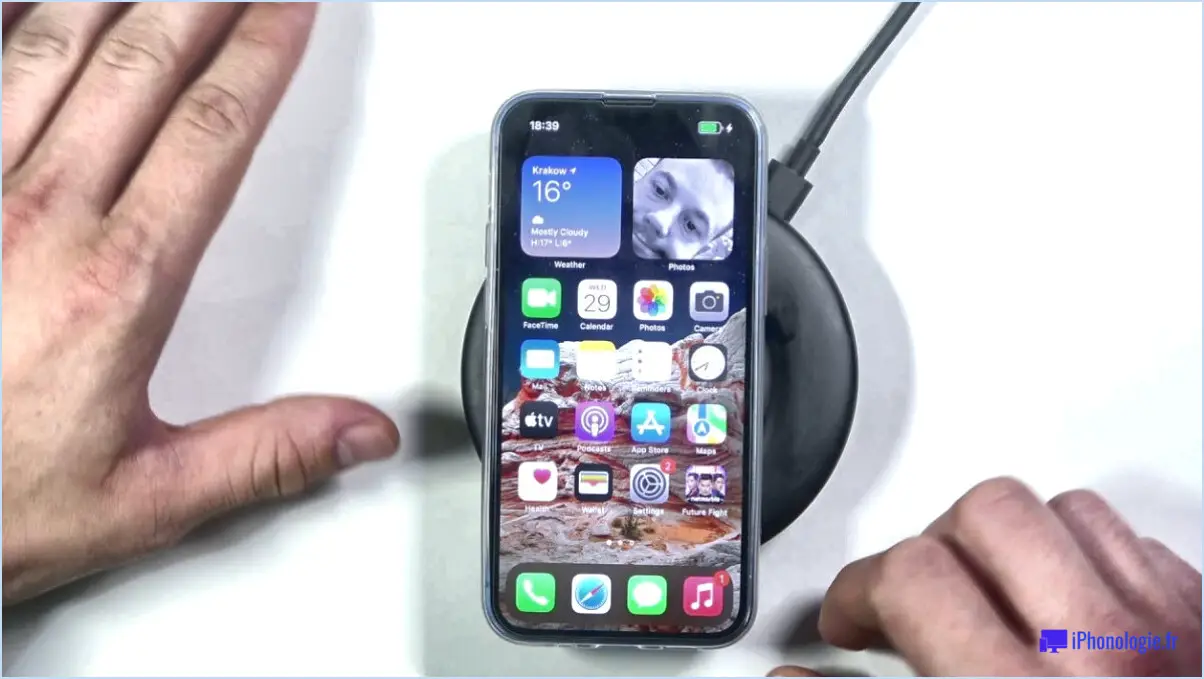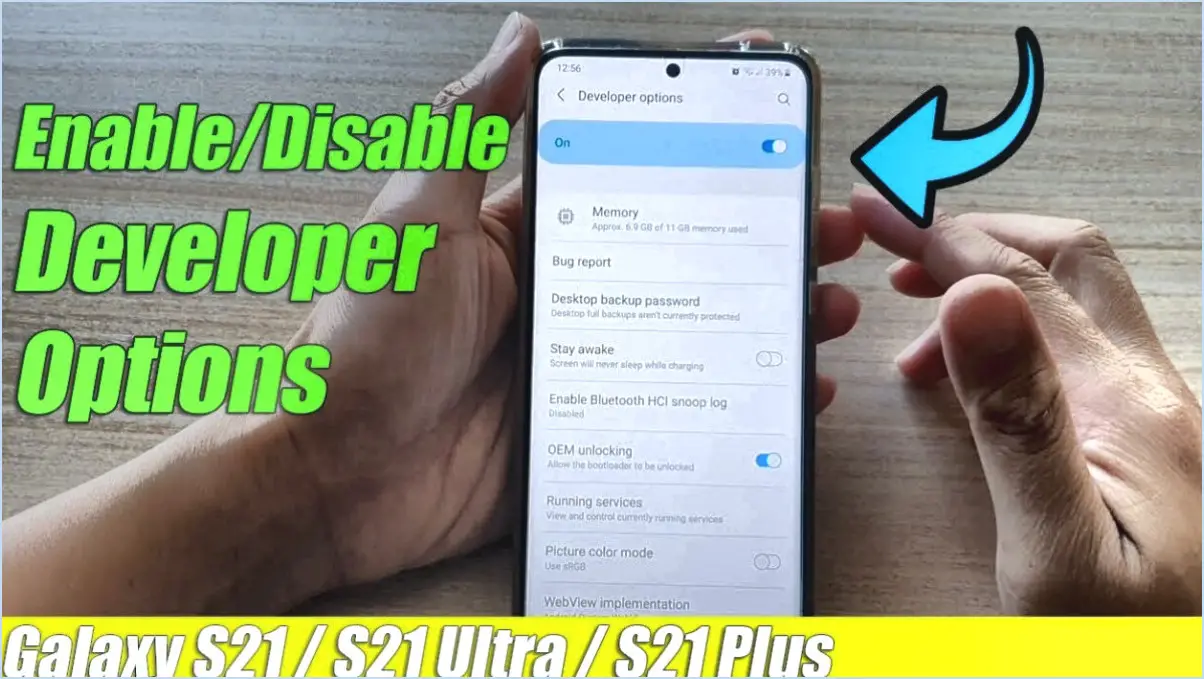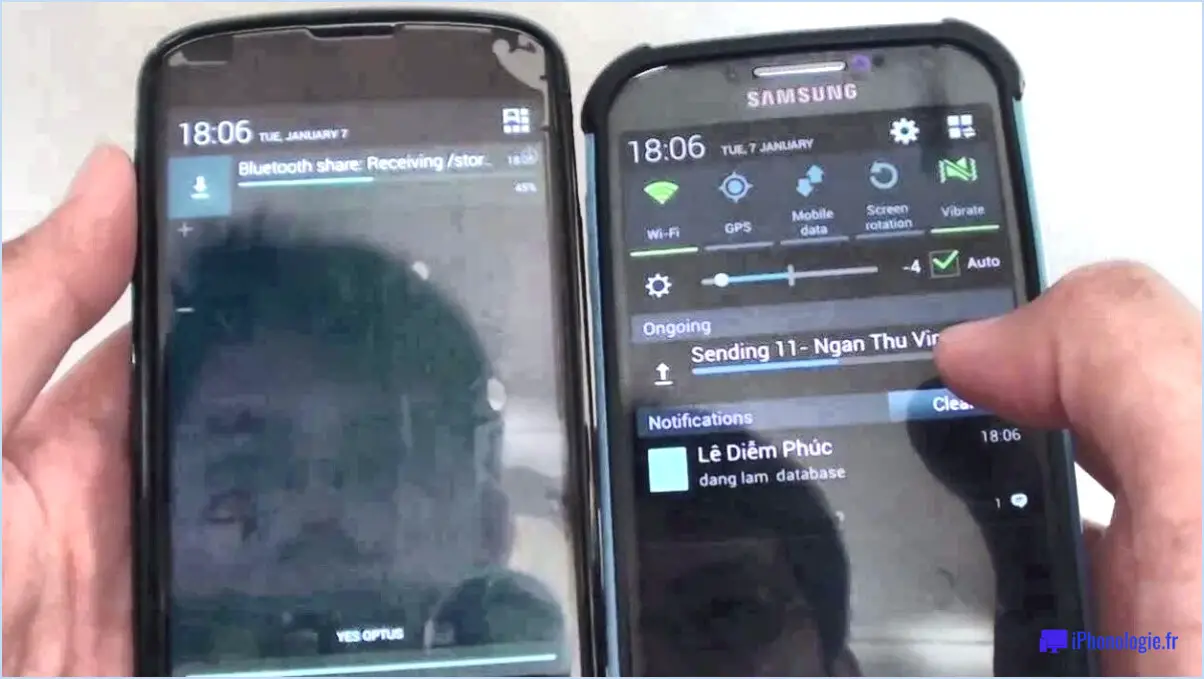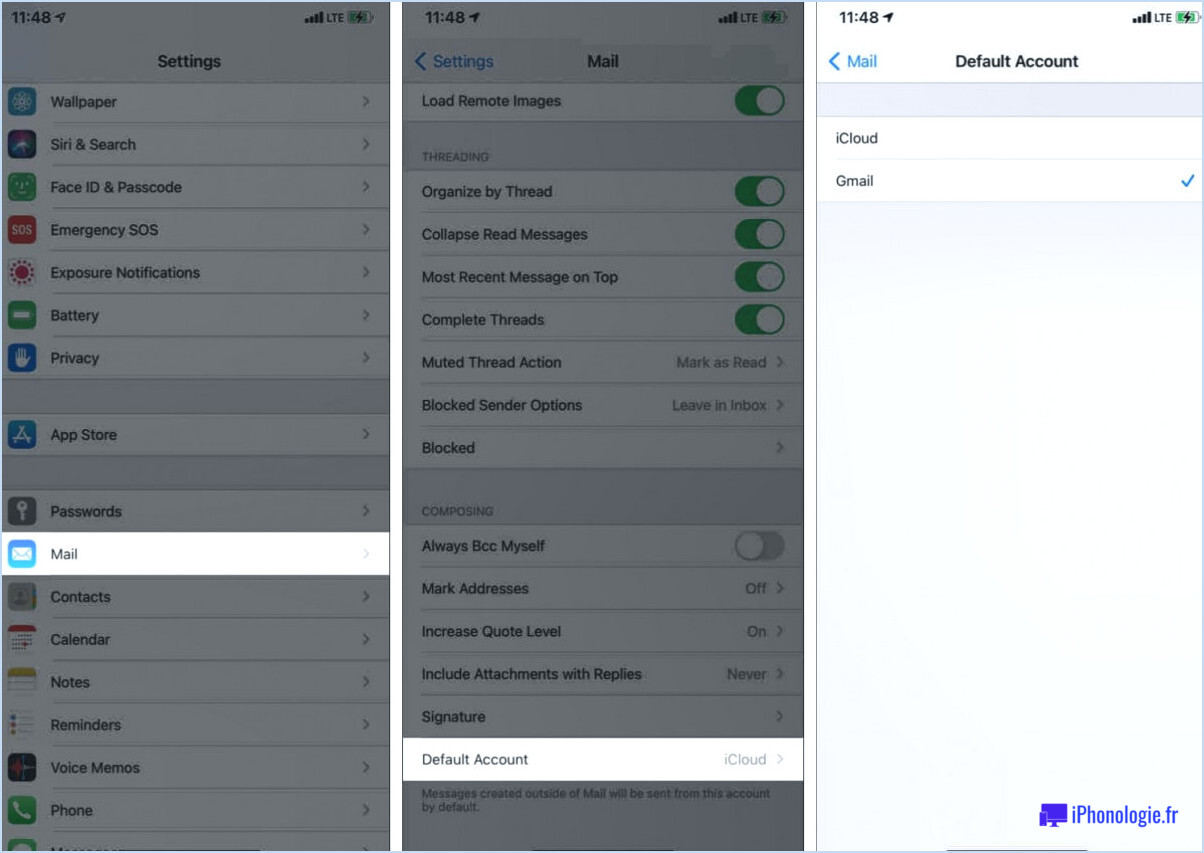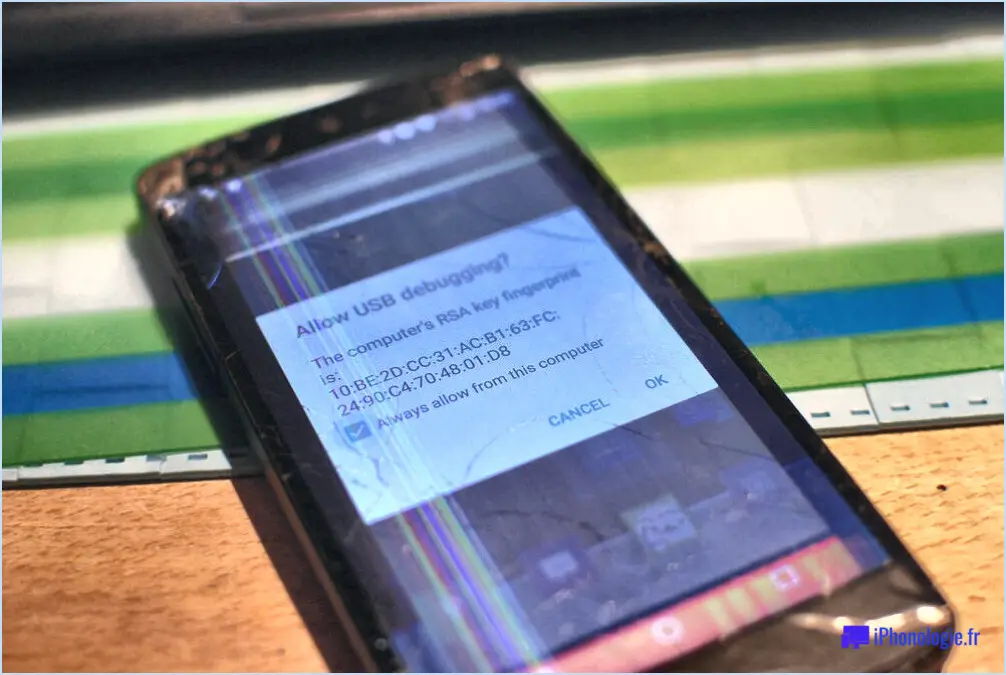Comment répondre à l'iphone sans swiper?
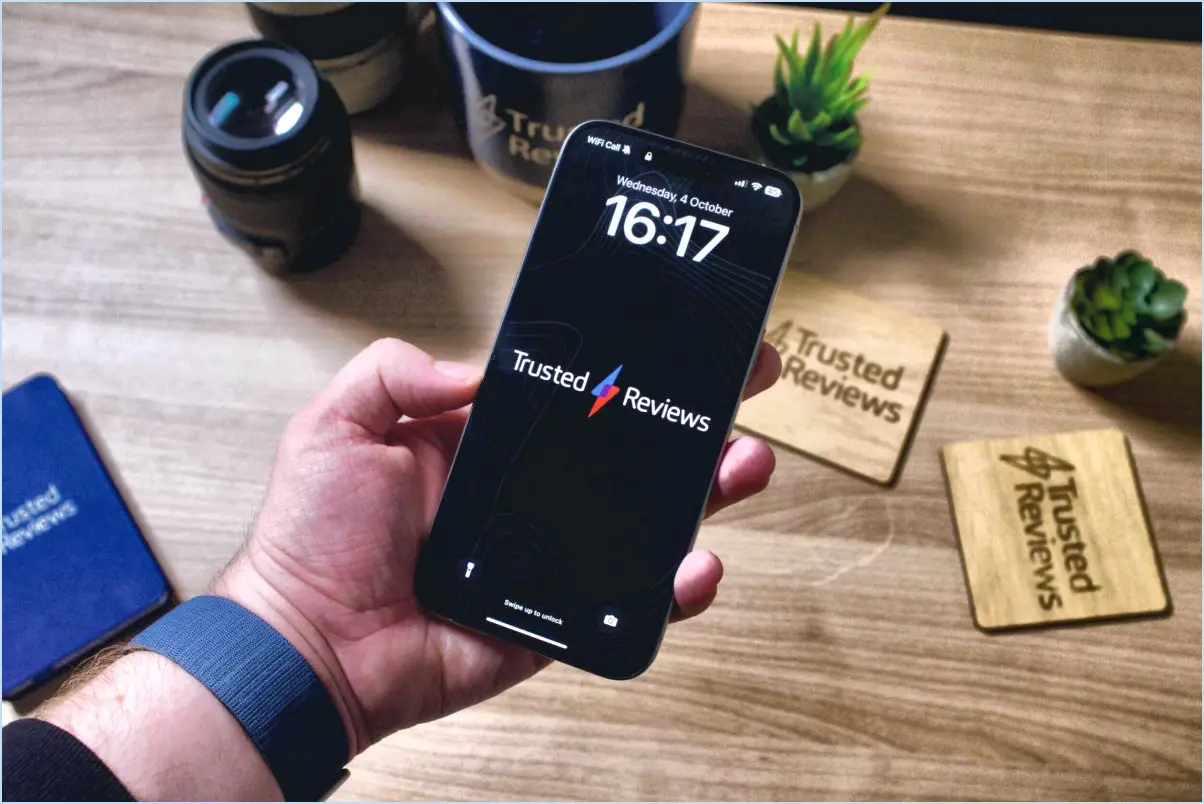
Pour répondre à un appel entrant sur votre iPhone sans glisser la souris, vous pouvez utiliser le bouton Répondre affiché à l'écran. Cette méthode alternative vous permet de gérer vos appels de manière transparente, sans avoir besoin de faire un geste de balayage. Voici un guide étape par étape pour vous aider :
- Recevez l'appel entrant : Lorsque votre iPhone sonne et affiche une notification d'appel entrant à l'écran, deux options s'offrent à vous : « Accepter » et « Refuser ».
- Touchez l'option « Accepter » : Pour répondre à l'appel sans balayer l'écran, il vous suffit de toucher le bouton « Accepter ». Ce bouton est généralement affiché au centre de l'écran et est facilement accessible.
- Engagez la conversation : Après avoir appuyé sur « Accepter », vous serez connecté à l'appelant et l'appel commencera immédiatement. Vous pouvez commencer à parler et à écouter sans aucune autre action.
- Mettre fin à l'appel : Pour mettre fin à la conversation, appuyez sur le bouton « End Call » (Terminer l'appel), généralement représenté par une icône de téléphone rouge. L'appel est alors coupé.
En suivant ces étapes simples, vous pouvez répondre efficacement aux appels entrants sur votre iPhone sans avoir besoin de glisser la souris, ce qui rend le processus plus accessible et plus convivial. Cette fonction est particulièrement utile dans les situations où vous avez du mal à glisser le doigt, par exemple si vous avez les doigts mouillés ou si vous vous trouvez dans un environnement très animé.
Comment ne plus recevoir d'appels sur mon iPhone sans les bloquer?
Pour ne plus recevoir d'appels sur votre iPhone sans les bloquer, vous disposez de quelques options efficaces :
- Mode avion : Activez ce mode en balayant vers le bas depuis le coin supérieur droit de l'écran (ou vers le haut depuis le bas sur les anciens modèles) pour accéder au Centre de contrôle. Appuyez sur l'icône d'avion pour désactiver toutes les communications cellulaires. Gardez à l'esprit que ce mode désactive également le Wi-Fi et le Bluetooth, et qu'il s'agit donc d'une coupure totale des communications.
- Désactivez la sonnerie : Mettez simplement le commutateur physique sonnerie/silence situé sur le côté de votre iPhone en position « silencieux ». Vous pouvez également régler le volume de la sonnerie sur le niveau le plus bas dans l'application Réglages. Cela mettra en sourdine tous les appels entrants et les notifications, mais votre téléphone restera connecté au réseau cellulaire et au Wi-Fi.
Ces méthodes constituent un moyen rapide et facile d'interrompre temporairement les appels sans avoir recours au blocage d'appels.
Peut-on répondre à l'iPhone avec les boutons latéraux?
Oui, vous pouvez répondre à un appel sur l'iPhone à l'aide des boutons latéraux. Pour répondre à un appel, maintenez enfoncé le bouton vert situé sur le côté du téléphone. Pour mettre fin à un appel, appuyez sur le bouton et relâchez-le. Pour rejeter un appel, appuyez sur le bouton rouge et maintenez-le enfoncé.
Comment modifier la fonction « swipe to answer » sur mon iPhone?
Pour modifier la fonction « swipe to answer » sur votre iPhone, procédez comme suit :
- Ouvrez l'application Réglages sur votre iPhone.
- Faites défiler vers le bas et appuyez sur "Général".
- Ensuite, appuyez sur "Clavier".
- Tapez sur "Swipe".
- Vous verrez deux options : "Gauche pour répondre" et "Droite pour répondre". Choisissez celle qui vous convient le mieux.
Vous avez réussi à modifier le sens de la réponse sur votre iPhone. Vous avez réussi à modifier le sens de défilement pour répondre sur votre iPhone. Profitez d'une expérience utilisateur plus personnalisée.
Comment faire pour que mon iPhone passe directement à la messagerie vocale?
Pour que votre iPhone passe directement à la messagerie vocale, suivez les étapes suivantes :
- Accédez aux réglages : Ouvrez l'application Réglages sur votre iPhone.
- Naviguez jusqu'à Réglages du téléphone : Faites défiler vers le bas et appuyez sur l'option "Téléphone" dans la liste des réglages.
- Configurez le renvoi d'appel : Dans les paramètres du téléphone, repérez la section "Renvoi d'appel". Sous "Renvoi d'appel", vous trouverez une option appelée "Quand je suis occupé". Activez cette option.
- Activation de la messagerie vocale : Une fois que vous avez activé l'option "Lorsque je suis occupé", votre iPhone transfère automatiquement les appels entrants vers la messagerie vocale lorsque vous êtes occupé ou en train de passer un autre appel.
Cette méthode vous permet de contrôler le moment où votre iPhone renvoie les appels directement vers la messagerie vocale. N'oubliez pas de désactiver le renvoi d'appel lorsque vous souhaitez recevoir des appels comme d'habitude.
Pourquoi dois-je faire glisser mon doigt pour répondre à mon téléphone?
Il se peut que vous ayez besoin de faire glisser votre doigt pour répondre à votre téléphone pour plusieurs raisons :
- Sécurité: Par mesure de sécurité, de nombreux téléphones sont réglés de manière à exiger un glissement pour répondre aux appels. Cela permet d'éviter la composition accidentelle d'un numéro dans la poche ou dans le sac, et de s'assurer que vous ne répondez aux appels que de manière intentionnelle.
- Confidentialité: Le fait de glisser pour répondre vous permet de filtrer les appels entrants, ce qui vous donne la possibilité d'identifier l'appelant avant de décrocher. C'est une fonction pratique pour éviter de répondre à des appels provenant de numéros inconnus ou indésirables.
- Personnalisation: Certains utilisateurs préfèrent le geste « swipe-to-answer » car il ajoute une couche supplémentaire de personnalisation à leur interaction téléphonique. C'est un choix qui correspond aux préférences individuelles en matière d'expérience utilisateur.
- Prévention des contacts accidentels: Le swiping permet d'éviter les réponses involontaires aux appels lorsque vous touchez l'écran de votre téléphone par erreur, réduisant ainsi la probabilité de situations embarrassantes.
Dans l'ensemble, la fonction « swipe-to-answer » offre un équilibre entre la sécurité, la confidentialité et le contrôle de l'utilisateur, améliorant ainsi la facilité d'utilisation de votre téléphone.
Comment puis-je obtenir le bouton de réponse et de refus sur mon iPhone?
Pour activer les boutons de réponse et de refus sur votre iPhone, procédez comme suit :
- Ouvrez l'application Réglages.
- Faites défiler vers le bas et sélectionnez « Général ».
- Tapez sur « Clavier ».
- Faites défiler vers le bas et trouvez la section « Raccourcis ».
- Tapez sur « Ajouter un nouveau raccourci ».
- Dans le champ « Phrase », tapez « Réponse ».
- Dans le champ « Raccourci clavier », tapez « A ».
- Pour créer le bouton Décliner, répétez la procédure :
- Dans le champ « Phrase », tapez « Décliner ».
- Dans le champ « Raccourci clavier », tapez « D ».
Désormais, lorsque vous recevez un appel, vous pouvez répondre rapidement en appuyant sur les boutons Répondre ou Refuser à l'aide des raccourcis clavier « A » et « D », respectivement.
Comment modifier les paramètres des appels entrants sur mon iPhone?
Pour modifier les réglages des appels entrants sur votre iPhone, procédez comme suit :
- Ouvrez Réglages: Localisez et touchez l'application Réglages sur l'écran d'accueil de votre iPhone.
- Accéder aux réglages du téléphone: Faites défiler vers le bas et sélectionnez « Téléphone » dans la liste des options disponibles.
- Préférences des appels entrants: Sous la section « Appels entrants », vous trouverez diverses options permettant de personnaliser le traitement des appels :
- Sonner normalement: Si vous souhaitez que votre iPhone sonne lorsque vous recevez des appels de personnes ne figurant pas dans vos contacts, sélectionnez cette option.
- Directement vers la messagerie vocale: Pour envoyer les appels provenant de numéros inconnus directement vers la messagerie vocale, choisissez ce réglage.
- Notifications d'appels manqués: Si vous optez pour l'envoi des appels vers la messagerie vocale, vous pouvez activer l'option « Notification d'appel manqué » pour recevoir des notifications lorsqu'un appel est envoyé vers la messagerie vocale.
- Sélectionnez votre préférence: Tapez sur le paramètre de votre choix pour appliquer les modifications.
Désormais, votre iPhone traitera les appels entrants en fonction des réglages que vous avez sélectionnés. Personnalisez-le en fonction de vos préférences pour une expérience d'appel plus personnalisée.
Qu'est-ce qu'un appel silencieux sur l'iPhone?
A appel silencieux sur l'iPhone est un appel au cours duquel le son est coupé, de sorte que la personne à l'autre bout du fil ne peut pas vous entendre. Pour lancer cette fonction, il suffit d'appuyer sur la touche bouton de réduction du volume situé sur le côté de votre iPhone pendant un appel actif. Cette fonction s'avère pratique dans les situations où vous avez besoin d'intimité ou souhaitez mettre temporairement votre conversation en sourdine sans couper l'appel.